Configurazione di Anyconnect VPN con FTD tramite IKEv2 con ISE
Opzioni per il download
Linguaggio senza pregiudizi
La documentazione per questo prodotto è stata redatta cercando di utilizzare un linguaggio senza pregiudizi. Ai fini di questa documentazione, per linguaggio senza di pregiudizi si intende un linguaggio che non implica discriminazioni basate su età, disabilità, genere, identità razziale, identità etnica, orientamento sessuale, status socioeconomico e intersezionalità. Le eventuali eccezioni possono dipendere dal linguaggio codificato nelle interfacce utente del software del prodotto, dal linguaggio utilizzato nella documentazione RFP o dal linguaggio utilizzato in prodotti di terze parti a cui si fa riferimento. Scopri di più sul modo in cui Cisco utilizza il linguaggio inclusivo.
Informazioni su questa traduzione
Cisco ha tradotto questo documento utilizzando una combinazione di tecnologie automatiche e umane per offrire ai nostri utenti in tutto il mondo contenuti di supporto nella propria lingua. Si noti che anche la migliore traduzione automatica non sarà mai accurata come quella fornita da un traduttore professionista. Cisco Systems, Inc. non si assume alcuna responsabilità per l’accuratezza di queste traduzioni e consiglia di consultare sempre il documento originale in inglese (disponibile al link fornito).
Sommario
Introduzione
Questo documento descrive la configurazione di base della VPN ad accesso remoto con autenticazione IKEv2 e ISE su FTD gestito da FMC.
Prerequisiti
Requisiti
Cisco raccomanda la conoscenza dei seguenti argomenti:
- VPN di base, TLS e Internet Key Exchange versione 2 (IKEv2)
- Autenticazione di base, autorizzazione e accounting (AAA) e RADIUS
- Esperienza con Firepower Management Center (FMC)
Componenti usati
Le informazioni fornite in questo documento si basano sulle seguenti versioni software:
- Cisco Firepower Threat Defense (FTD) 7.2.0
- Cisco FMC 7.2.0
- AnyConnect 4.10.07073
- Cisco ISE 3.1
Le informazioni discusse in questo documento fanno riferimento a dispositivi usati in uno specifico ambiente di emulazione. Su tutti i dispositivi menzionati nel documento la configurazione è stata ripristinata ai valori predefiniti. Se la rete è operativa, valutare attentamente eventuali conseguenze derivanti dall'uso dei comandi.
Premesse
IKEv2 e SSL (Secure Sockets Layer) sono entrambi protocolli utilizzati per stabilire connessioni protette, in particolare nel contesto delle VPN. IKEv2 fornisce metodi di crittografia e autenticazione efficaci, offrendo un elevato livello di sicurezza per le connessioni VPN.
Questo documento offre un esempio di configurazione per FTD versione 7.2.0 e successive, che permette a VPN ad accesso remoto di usare Transport Layer Security (TLS) e IKEv2. Come client, è possibile usare Cisco AnyConnect, che è supportato su più piattaforme.
Configurazione
1. Importare il certificato SSL
I certificati sono essenziali quando si configura AnyConnect.
Esistono limitazioni per la registrazione manuale dei certificati:
1. Nell'FTD è necessario un certificato dell'Autorità di certificazione (CA) prima che venga generata una richiesta di firma del certificato (CSR).
2. Se la CSR viene generata esternamente, viene utilizzato un metodo diverso di PKCS12.
Esistono diversi metodi per ottenere un certificato su un accessorio FTD, ma quello più semplice e sicuro è creare un CSR e ottenerne la firma da una CA. A tale scopo, eseguire la procedura seguente:
1. Passare a Objects > Object Management > PKI > Cert Enrollment e fare clic su Add Cert Enrollment.
2. Inserire il nome del punto di fiducia RAVPN-SSL-cert.
3. Nella CA Information scheda, scegliere Tipo di registrazione come Manual e incollare il certificato CA come mostrato nell'immagine.
 FMC - Certificato CA
FMC - Certificato CA
4. In Certificate Parameters, inserire il nome del soggetto. Ad esempio:
 FMC - Parametri certificato
FMC - Parametri certificato
5. Sotto la Key scheda, scegliere il tipo di chiave e fornire un nome e le dimensioni bit. Per RSA, il valore minimo è 2048 bit.
6. Fare clic su Save.
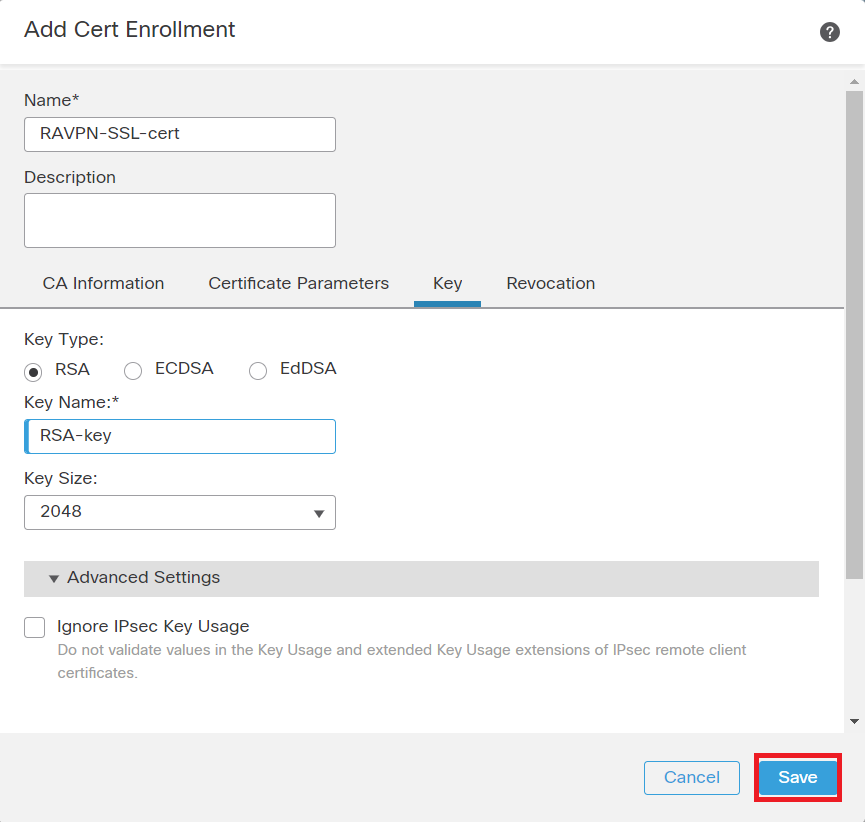 FMC - Chiave certificato
FMC - Chiave certificato
7. Passare a Devices > Certificates > Add > New Certificate.
8. Scegliere Device. In Cert Enrollment, scegliere il trust point creato e fare clic su Addcome mostrato nell'immagine.
 FMC - Registrazione certificato a FTD
FMC - Registrazione certificato a FTD
9. Fare clic su ID, e viene visualizzato un prompt per generare CSR, scegliere Yes.
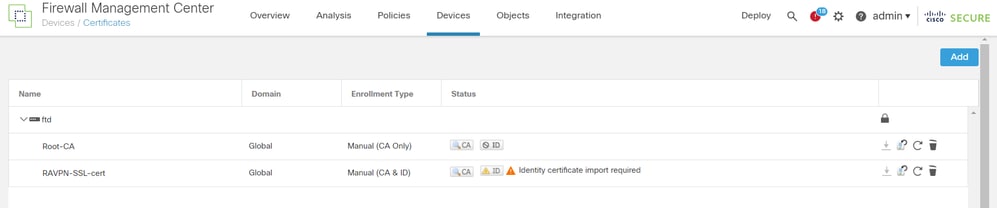 FMC - Certificato CA registrato
FMC - Certificato CA registrato
 FMC - Genera CSR
FMC - Genera CSR
10. Viene generato un CSR che può essere condiviso con l'autorità di certificazione per ottenere il certificato di identità.
11. Dopo aver ricevuto il certificato di identità da CA in formato base64, sceglierlo dal disco facendo clic su Browse Identity Certificate e Import come mostrato nell'immagine.
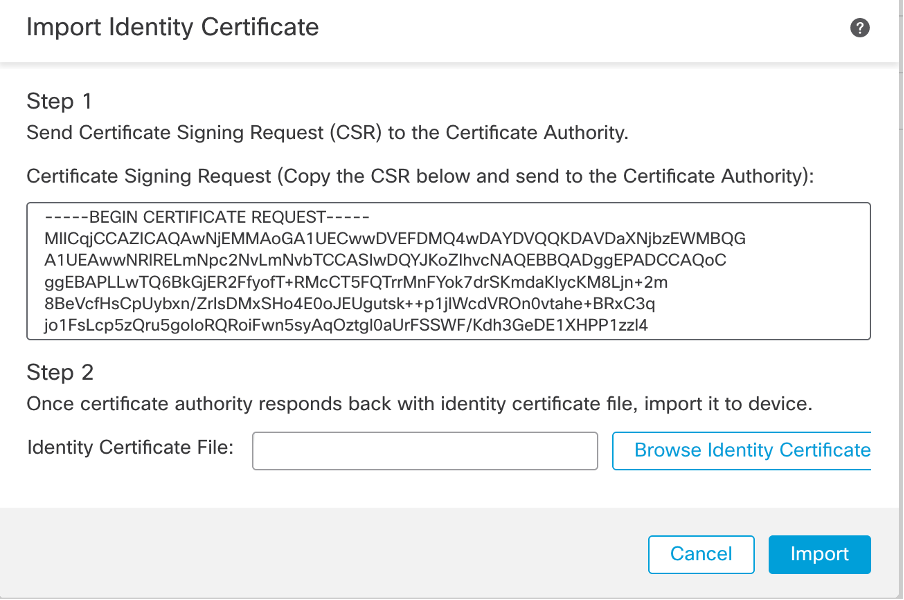 FMC - Importa certificato di identità
FMC - Importa certificato di identità
12. Una volta completata l'importazione, il trust point RAVPN-SSL-cert viene considerato come:
 FMC - Registrazione Trustpoint riuscita
FMC - Registrazione Trustpoint riuscita
2. Configurare il server RADIUS
2. Configurare il server RADIUS2.1. Gestione FTD su FMC
2.1. Gestione FTD su FMC1. Passare a Objects > Object Management > RADIUS Server Group > Add RADIUS Server Group .
2. Inserire il nome ISE e aggiungere i server RADIUS facendo clic su +.
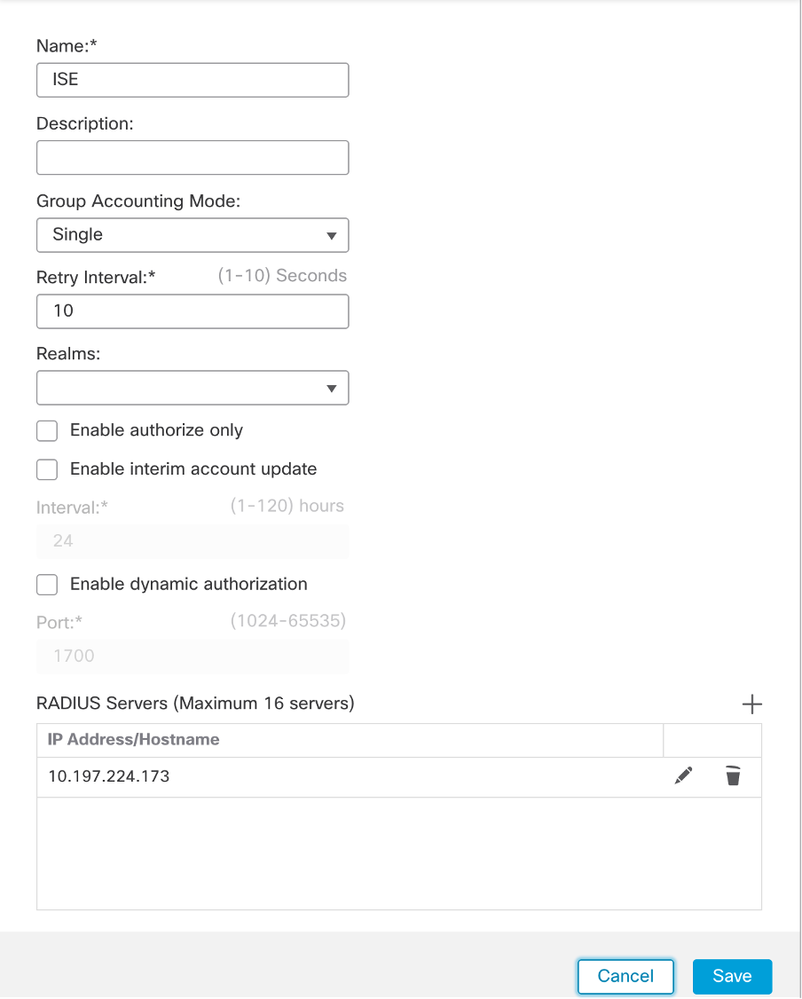 FMC - Configurazione server Radius
FMC - Configurazione server Radius
3. Citare l'indirizzo IP del server ISE Radius insieme al segreto condiviso (chiave) che è lo stesso del server ISE.
4. Scegliere Routing o Specific Interface attraverso il quale l'FTD comunica con il server ISE.
5. Fare clic Save come mostrato nell'immagine.
 FMC - Server ISE
FMC - Server ISE
6. Una volta salvato, il Server viene aggiunto sotto l'immagine RADIUS Server Group come mostrato nell'immagine.
 FMC - Gruppo server RADIUS
FMC - Gruppo server RADIUS
2.2. Gestisci FTD su ISE
2.2. Gestisci FTD su ISE1. Passare a Network Devices e fare clic su Add.
2. Immettere il nome 'Cisco-Radius' del server e IP Addressdel client radius che è l'interfaccia di comunicazione FTD.
3. In Radius Authentication Settings, aggiungere il Shared Secret.
4. Fare clic su Save .
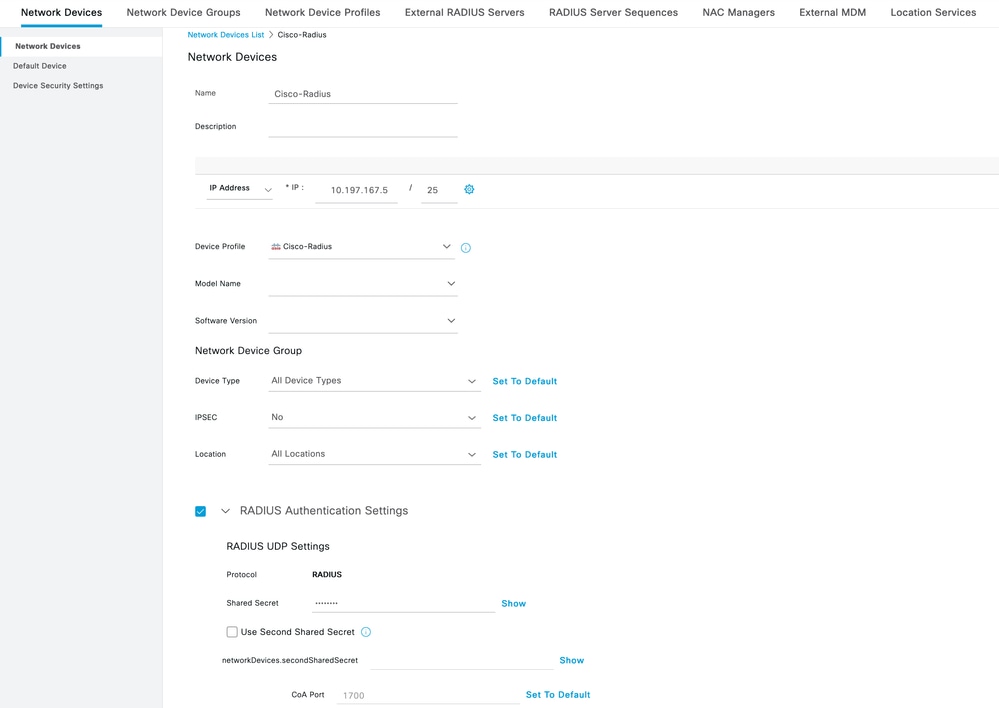 ISE - Dispositivi di rete
ISE - Dispositivi di rete
5. Per creare gli utenti, passare a Network Access > Identities > Network Access Users e fare clic Add su.
6. Creare un nome utente e una password di login come richiesto.
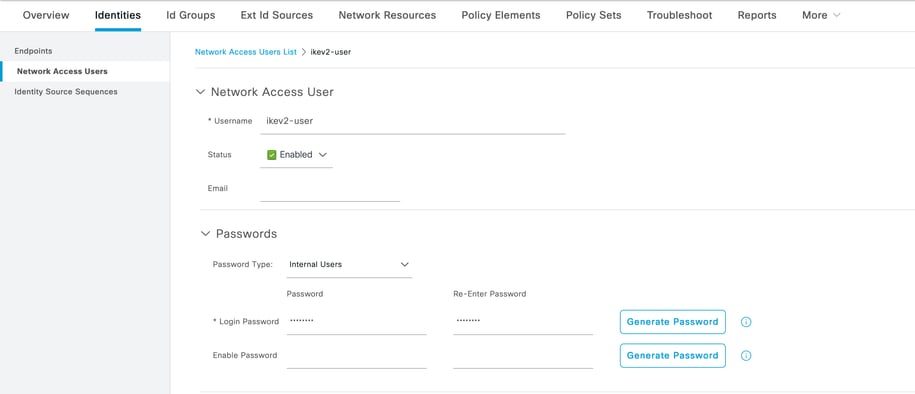 ISE - Utenti
ISE - Utenti
7. Per impostare i criteri di base, passare a Policy > Policy Sets > Default > Authentication Policy > Default, scegliere All_User_ID_Stores.
8. Passare a Policy > Policy Sets > Default > Authorization Policy > Basic_Authenticated_Access, e scegliere PermitAccesscome mostrato nell'immagine.
 ISE - Criteri di autenticazione
ISE - Criteri di autenticazione
 ISE - Authorization Policy
ISE - Authorization Policy
3. Creare un pool di indirizzi per gli utenti VPN su FMC
3. Creare un pool di indirizzi per gli utenti VPN su FMC1. Passare a Objects > Object Management > Address Pools > Add IPv4 Pools.
2. Inserire il nome RAVPN-Pool e l'intervallo di indirizzi. La maschera è facoltativa.
3. Fare clic su Salva.
 FMC - Pool indirizzi
FMC - Pool indirizzi
4. Carica immagini AnyConnect
4. Carica immagini AnyConnect1. Passare a Objects > Object Management > VPN > AnyConnect File > Add AnyConnect File.
2. Immettere il nome anyconnect-win-4.10.07073-webdeploy e fare clic su Browse per scegliere il file Anyconnect dal disco, fare clic su Save come mostrato nell'immagine.
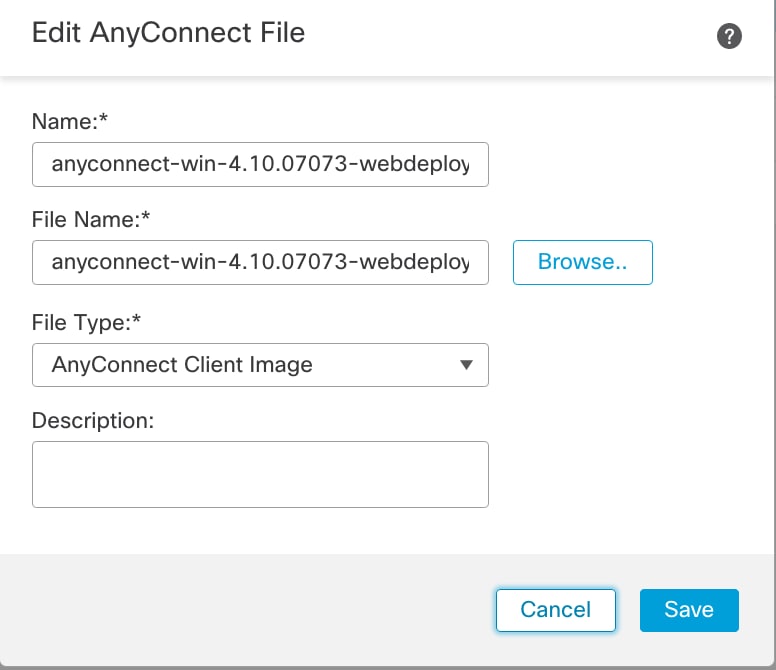 FMC - Immagine client Anyconnect
FMC - Immagine client Anyconnect
5. Crea profilo XML
5. Crea profilo XML5.1. Nell'Editor di profili
5.1. Nell'Editor di profili1. Scaricare l'Editor di profili da e aprirlosoftware.cisco.com.
2. Passa a Server List > Add...
3. Inserire il nome visualizzato RAVPN-IKEV2 e il nomeFQDN insieme al gruppo di utenti (nome alias).
4. Scegliere il protocollo principale IPsec , facendo clic su Ok come mostrato nell'immagine.
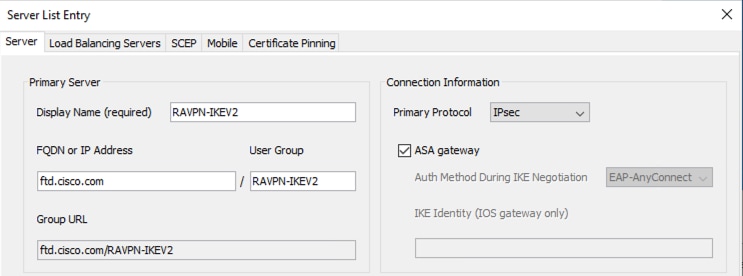 Editor profili - Elenco server
Editor profili - Elenco server
5. È stato aggiunto l'elenco dei server. Salva con nome ClientProfile.xml.
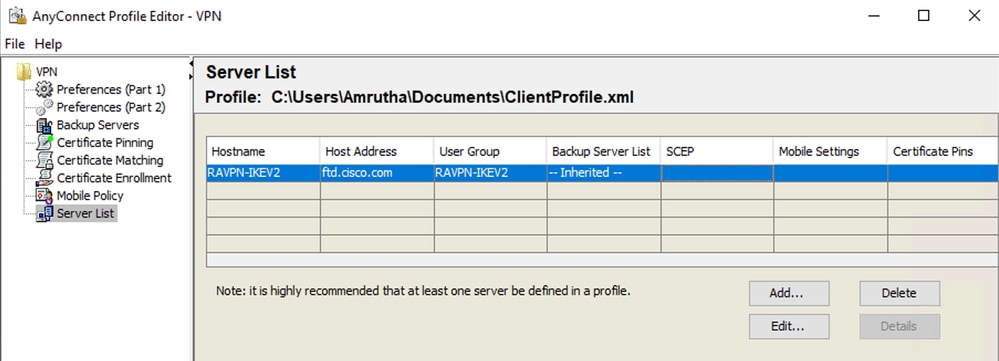 Editor profili - ClientProfile.xml
Editor profili - ClientProfile.xml
5.2. Sul CCP
5.2. Sul CCP 1. Passare a Objects > Object Management > VPN > AnyConnect File > Add AnyConnect File.
2. Inserire un nome ClientProfile e fare clic su Browse per scegliere ClientProfile.xml il file dal disco.
3. Fare clic su Save .
 FMC - Profilo VPN Anyconnect
FMC - Profilo VPN Anyconnect
6. Configurare Accesso remoto
6. Configurare Accesso remoto1. Passare a Devices > VPN > Remote Accesse fare clic su + per aggiungere un profilo di connessione come mostrato nell'immagine.
 FMC - Profilo connessione accesso remoto
FMC - Profilo connessione accesso remoto
2. Inserire il nome del profilo di connessione RAVPN-IKEV2 e creare un criterio di gruppo facendo clic su +in Group Policycome mostrato nell'immagine.
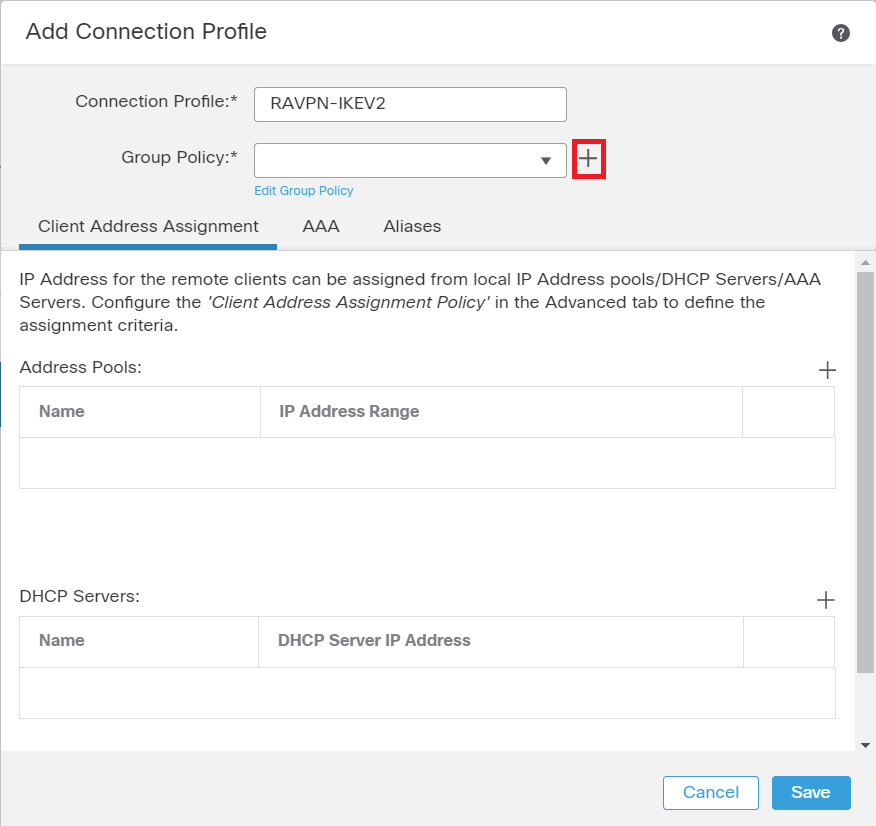 FMC - Criteri di gruppo
FMC - Criteri di gruppo
3. Inserire il nomeRAVPN-group-policy , scegliere i protocolli VPN SSL and IPsec-IKEv2 come mostrato nell'immagine.
 FMC - Protocolli VPN
FMC - Protocolli VPN
4. In AnyConnect > Profile , scegliere il profilo XML ClientProfile dall'elenco a discesa e fare clic Savecome mostrato nell'immagine.
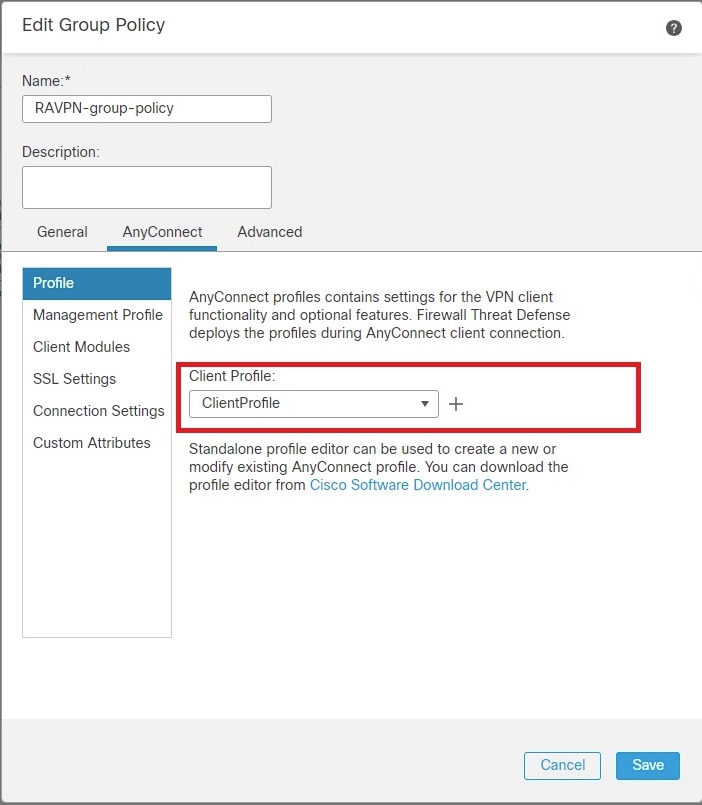 FMC - Profilo Anyconnect
FMC - Profilo Anyconnect
5. Aggiungere il pool di indirizzi RAVPN-Pool facendo clic su + as shown in the image.
 FMC - Assegnazione indirizzo client
FMC - Assegnazione indirizzo client
6. Passare aAAA > Authentication Method e scegliere AAA Only.
7. Scegliere Authentication Server come ISE (RADIUS).
 FMC - Autenticazione AAA
FMC - Autenticazione AAA
8. Passare aAliases , inserire un nome alias RAVPN-IKEV2 utilizzato come gruppo di utenti in ClientProfile.xml .
9. Fare clic su Save.
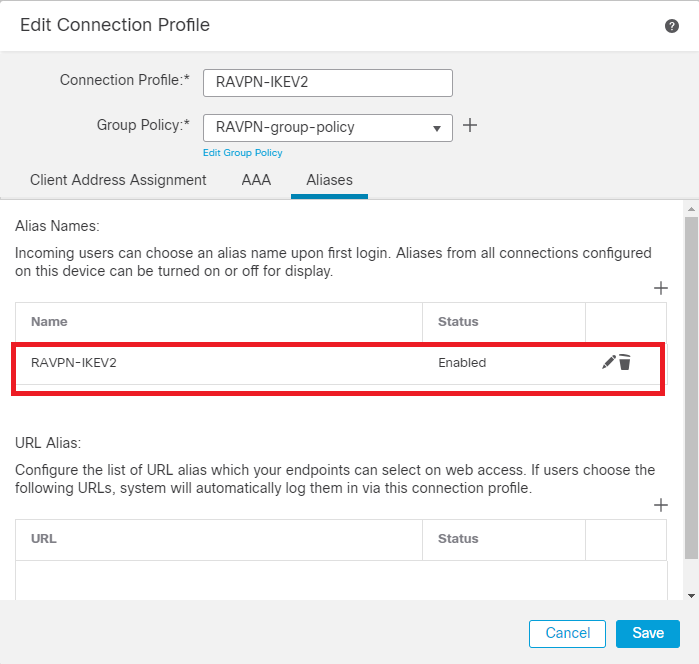 FMC - Alias
FMC - Alias
10. Passare a Access Interfaces e scegliere l'interfaccia in cui RAVPN IKEv2 deve essere abilitato.
11. Scegliere il certificato di identità per SSL e IKEv2.
12. Fare clic su Save.
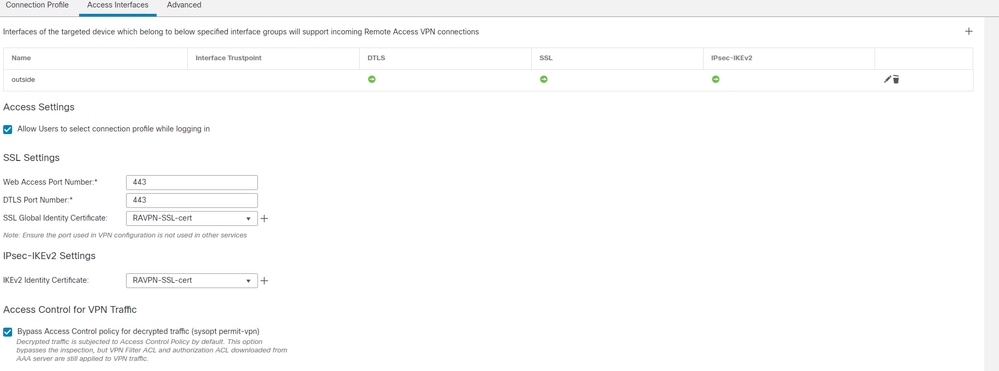 FMC - Interfacce di accesso
FMC - Interfacce di accesso
13. Passare a Advanced .
14. Aggiungere le immagini del client Anyconnect facendo clic su +.
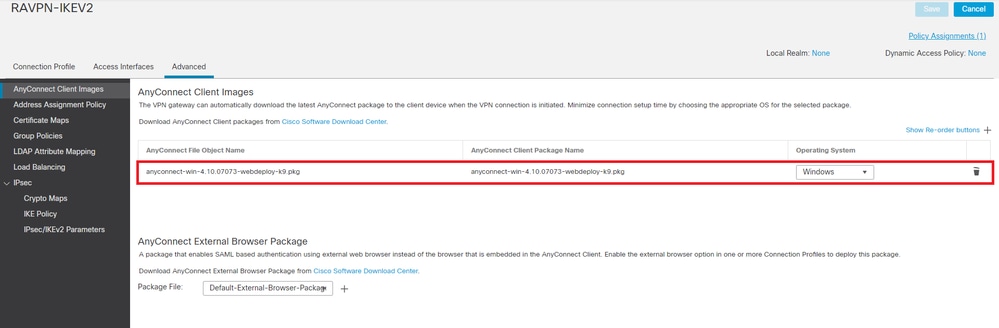 FMC - Pacchetto client Anyconnect
FMC - Pacchetto client Anyconnect
15. SottoIPsec, aggiungereCrypto Maps come mostrato nell'immagine.
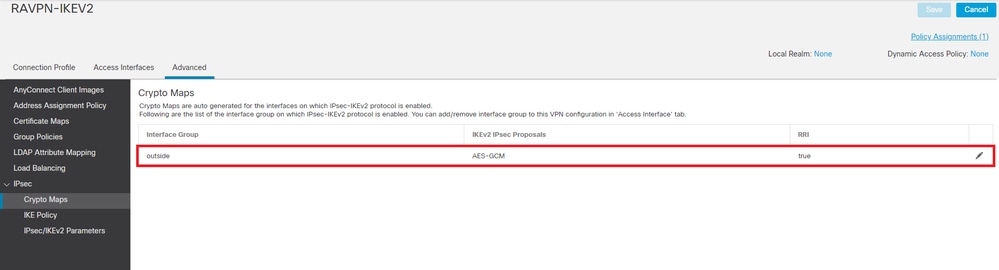 FMC - Mappe crittografiche
FMC - Mappe crittografiche
16. In IPsec , aggiungere il IKE Policy facendo clic su +.
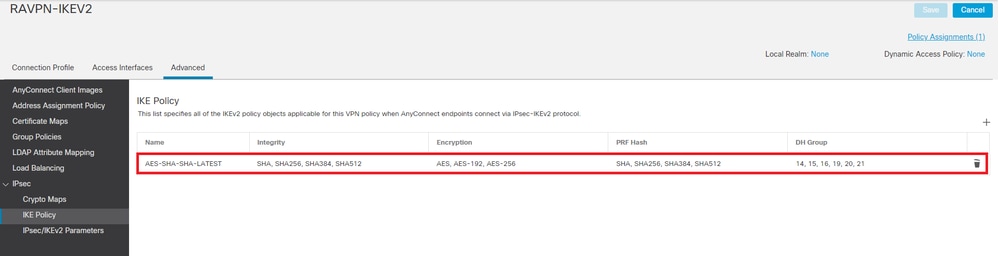 FMC - Criterio IKE
FMC - Criterio IKE
17. In IPsec , aggiungere il simbolo IPsec/IKEv2 Parameters .
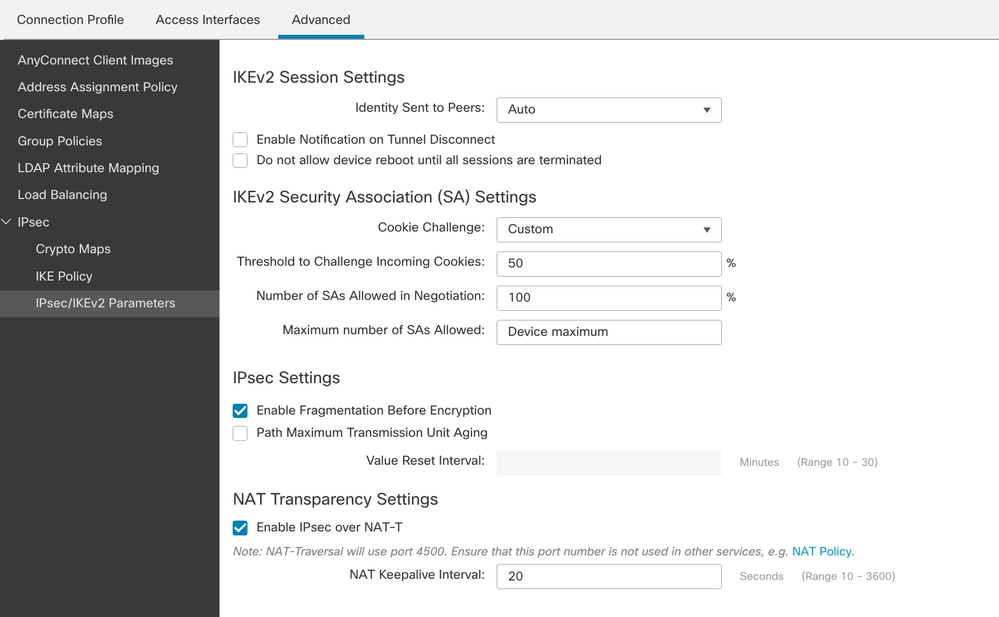 FMC - Parametri IPsec/IKEv2
FMC - Parametri IPsec/IKEv2
18. In Connection Profile, viene creato un nuovo profiloRAVPN-IKEV2.
19. Fare Saveclic come mostrato nell'immagine.
 FMC - Profilo di connessione RAVPN-IKEV2
FMC - Profilo di connessione RAVPN-IKEV2
20. Distribuire la configurazione
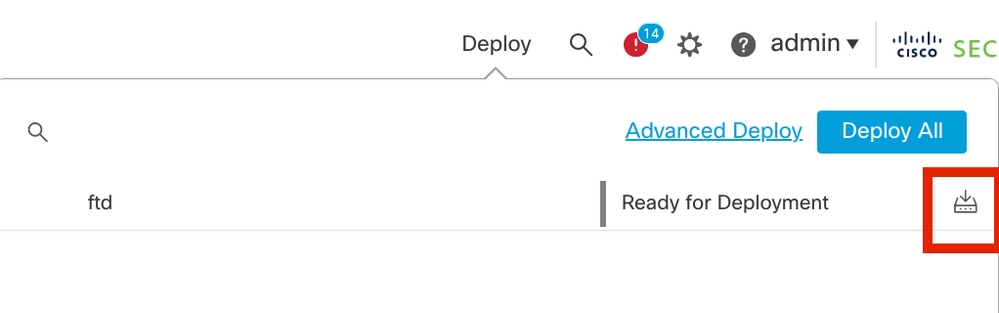 FMC - Distribuzione FTD
FMC - Distribuzione FTD
7. Configurazione Del Profilo Anyconnect
7. Configurazione Del Profilo AnyconnectProfilo sul PC, salvato in C:\ProgramData\Cisco\Cisco Anyconnect Secure Mobility Client\Profile .
<?xml version="1.0" encoding="UTF-8"?> <AnyConnectProfile xmlns="http://schemas[dot]xmlsoap<dot>org/encoding/" xmlns:xsi="http://www[dot]w3<dot>org/2001/XMLSchema-instance" xsi:schemaLocation="http://schemas[dot]xmlsoap[dot]org/encoding/ AnyConnectProfile.xsd"> <ClientInitialization> <UseStartBeforeLogon UserControllable="true">false</UseStartBeforeLogon> <AutomaticCertSelection UserControllable="true">false </AutomaticCertSelection> <ShowPreConnectMessage>false</ShowPreConnectMessage> <CertificateStore>All</CertificateStore> <CertificateStoreOverride>false</CertificateStoreOverride> <ProxySettings>Native</ProxySettings> <AllowLocalProxyConnections>true</AllowLocalProxyConnections> <AuthenticationTimeout>12</AuthenticationTimeout> <AutoConnectOnStart UserControllable="true">false</AutoConnectOnStart> <MinimizeOnConnect UserControllable="true">true</MinimizeOnConnect> <LocalLanAccess UserControllable="true">false</LocalLanAccess> <ClearSmartcardPin UserControllable="true">true</ClearSmartcardPin> <AutoReconnect UserControllable="false">true <AutoReconnectBehavior UserControllable="false">DisconnectOnSuspend </AutoReconnectBehavior> </AutoReconnect> <AutoUpdate UserControllable="false">true</AutoUpdate> <RSASecurIDIntegration UserControllable="true">Automatic </RSASecurIDIntegration> <WindowsLogonEnforcement>SingleLocalLogon</WindowsLogonEnforcement> <WindowsVPNEstablishment>LocalUsersOnly</WindowsVPNEstablishment> <AutomaticVPNPolicy>false</AutomaticVPNPolicy> <PPPExclusion UserControllable="false">Disable <PPPExclusionServerIP UserControllable="false"></PPPExclusionServerIP> </PPPExclusion> <EnableScripting UserControllable="false">false</EnableScripting> <EnableAutomaticServerSelection UserControllable="false">false <AutoServerSelectionImprovement>20</AutoServerSelectionImprovement> <AutoServerSelectionSuspendTime>4</AutoServerSelectionSuspendTime> </EnableAutomaticServerSelection> <RetainVpnOnLogoff>false </RetainVpnOnLogoff> </ClientInitialization> <ServerList> <HostEntry> <HostName>RAVPN-IKEV2</HostName> <HostAddress>ftd.cisco.com</HostAddress> <UserGroup>RAVPN-IKEV2</UserGroup> <PrimaryProtocol>IPsec</PrimaryProtocol> </HostEntry> </ServerList> </AnyConnectProfile>
Nota: si consiglia di disabilitare il client SSL come protocollo di tunneling in Criteri di gruppo dopo aver scaricato il profilo client nel PC di tutti gli utenti. In questo modo, gli utenti possono connettersi esclusivamente tramite il protocollo di tunneling IKEv2/IPsec.
Verifica
VerificaPer verificare che la configurazione funzioni correttamente, consultare questa sezione.
1. Per la prima connessione, usare il nome FQDN/IP per stabilire una connessione SSL dal PC dell'utente tramite Anyconnect.ClientProfile.xml 2. Se il protocollo SSL è disabilitato e non è possibile eseguire il passaggio precedente, verificare che il profilo client sia presente sul PC nel percorso C:\ProgramData\Cisco\Cisco Anyconnect Secure Mobility Client\Profile .
3. Inserire il nome utente e la password per l'autenticazione quando richiesto.
4. Dopo l'autenticazione, il profilo client viene scaricato sul PC dell'utente.
5. Disconnettersi da Anyconnect.
6. Una volta scaricato il profilo, usare l'elenco a discesa per scegliere il nome host indicato nel profilo del client RAVPN-IKEV2 per connettersi a Anyconnect con IKEv2/IPsec.
7. Fare clic su Connect.
 Elenco a discesa Anyconnect
Elenco a discesa Anyconnect
8. Immettere il nome utente e la password per l'autenticazione creata sul server ISE.
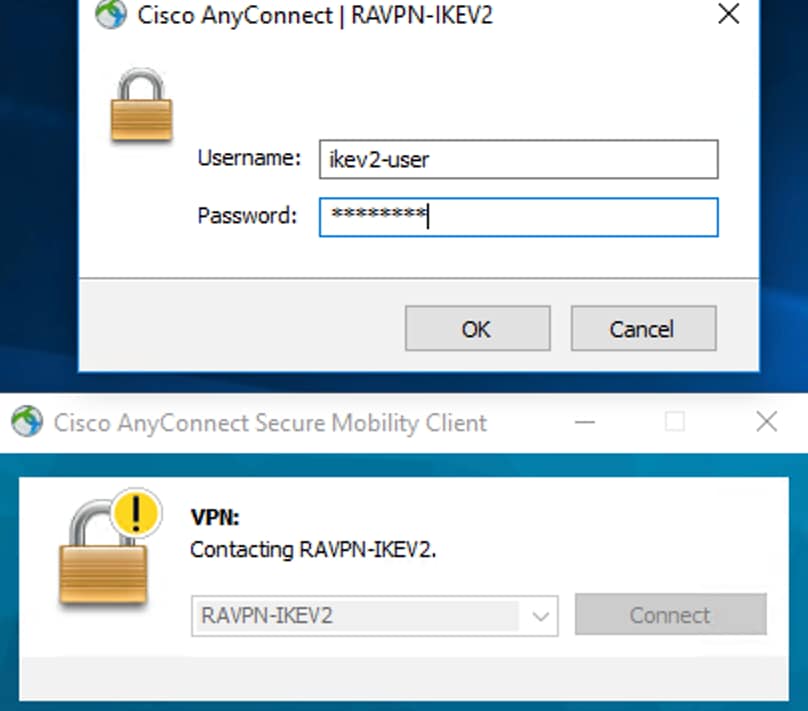 Anyconnect Connection
Anyconnect Connection
9. Verificare il profilo e il protocollo (IKEv2/IPsec) utilizzati dopo la connessione.
 Anyconnect Connected
Anyconnect Connected
Output CLI FTD:
firepower# show vpn-sessiondb detail anyconnect
Session Type: AnyConnect
Username : ikev2-user Index : 9
Assigned IP : 10.1.1.1 Public IP : 10.106.55.22
Protocol : IKEv2 IPsecOverNatT AnyConnect-Parent
License : AnyConnect Premium
Encryption : IKEv2: (1)AES256 IPsecOverNatT: (1)AES-GCM-256 AnyConnect-Parent: (1)none
Hashing : IKEv2: (1)SHA512 IPsecOverNatT: (1)none AnyConnect-Parent: (1)none
Bytes Tx : 450 Bytes Rx : 656
Pkts Tx : 6 Pkts Rx : 8
Pkts Tx Drop : 0 Pkts Rx Drop : 0
Group Policy : RAVPN-group-policy Tunnel Group : RAVPN-IKEV2
Login Time : 07:14:08 UTC Thu Jan 4 2024
Duration : 0h:00m:08s
Inactivity : 0h:00m:00s
VLAN Mapping : N/A VLAN : none
Audt Sess ID : 0ac5e205000090006596618c
Security Grp : none Tunnel Zone : 0
IKEv2 Tunnels: 1
IPsecOverNatT Tunnels: 1
AnyConnect-Parent Tunnels: 1
AnyConnect-Parent:
Tunnel ID : 9.1
Public IP : 10.106.55.22
Encryption. : none. Hashing : none
Auth Mode : userPassword
Idle Time out: 30 Minutes Idle TO Left : 29 Minutes
Client OS : win
Client OS Ver: 10.0.15063
Client Type : AnyConnect
Client Ver : 4.10.07073
IKEv2:
Tunnel ID : 9.2
UDP Src Port : 65220 UDP Dst Port : 4500
Rem Auth Mode: userPassword
Loc Auth Mode: rsaCertificate
Encryption : AES256 Hashing : SHA512
Rekey Int (T): 86400 Seconds Rekey Left(T): 86391 Seconds
PRF : SHA512 D/H Group : 19
Filter Name :
Client OS : Windows Client Type : AnyConnect
IPsecOverNatT:
Tunnel ID : 9.3
Local Addr : 0.0.0.0/0.0.0.0/0/0
Remote Addr : 10.1.1.1/255.255.255.255/0/0
Encryption : AES-GCM-256 Hashing : none
Encapsulation: Tunnel
Rekey Int (T): 28800 Seconds Rekey Left(T) : 28791 Seconds
Idle Time Out: 30 Minutes Idle TO Left : 29 Minutes
Bytes Tx : 450 Bytes Rx : 656
Pkts Tx : 6 Pkts Rx : 8
firepower# show crypto ikev2 sa
IKEv2 SAs:
Session-id:6, Status:UP-ACTIVE, IKE count:1, CHILD count:1
Tunnel-id Local Remote fvrf/ivrf Status Role
16530741 10.197.167.5/4500 10.106.55.22/65220 READY RESPONDER
Encr: AES-CBC, keysize: 256, Hash: SHA512, DH Grp:19, Auth sign: RSA, Auth verify: EAP
Life/Active Time: 86400/17 sec
Child sa: local selector 0.0.0.0/0 - 255.255.255.255/65535
remote selector 10.1.1.1/0 - 10.1.1.1/65535
ESP spi in/out: 0x6f7efd61/0xded2cbc8
firepower# show crypto ipsec sa
interface: Outside
Crypto map tag: CSM_Outside_map_dynamic, seq num: 30000, local addr: 10.197.167.5
Protected vrf:
local ident (addr/mask/prot/port): (0.0.0.0/0.0.0.0/0/0)
remote ident (addr/mask/prot/port): (10.1.1.1/255.255.255.255/0/0)
current_peer: 10.106.55.22, username: ikev2-user
dynamic allocated peer ip: 10.1.1.1
dynamic allocated peer ip(ipv6): 0.0.0.0
#pkts encaps: 6, #pkts encrypt: 6, #pkts digest: 6
#pkts decaps: 8, #pkts decrypt: 8, #pkts verify: 8
#pkts compressed: 0, #pkts decompressed: 0
#pkts not compressed: 0, #pkts comp failed: 0, #pkts decomp failed: 0
#pre-frag successes: 0, #pre-frag failures: 0, #fragments created: 0
#PMTUs sent: 0, #PMTUs rcvd: 0, #decapsulated frgs needing reassembly: 0
#TFC rcvd: 0, #TFC sent: 0
#Valid ICMP Errors rcvd: 0, #Invalid ICMP Errors rcvd: 0
#send errors: 0, #recv errors: 0
local crypto endpt.: 10.197.167.5/4500, remote crypto endpt.: 10.106.55.22/65220
path mtu 1468, ipsec overhead 62(44), media mtu 1500
PMTU time remaining (sec): 0, DF policy: copy-df
ICMP error validation: disabled, TFC packets: disabled
current outbound spi: DED2CBC8
current inbound spi : 6F7EFD61
inbound esp sas:
spi: 0x6F7EFD61 (1870593377)
SA State: active
transform: esp-aes-gcm-256 esp-null-hmac no compression
in use settings ={RA, Tunnel, NAT-T-Encaps, IKEv2, }
slot: 0, conn_id: 9, crypto-map: CSM_Outside_map_dynamic
sa timing: remaining key lifetime (sec): 28723
IV size: 8 bytes
replay detection support: Y
Anti replay bitmap:
0x00000000 0x000001FF
outbound esp sas:
spi: 0xDED2CBC8 (3738356680)
SA State: active
transform: esp-aes-gcm-256 esp-null-hmac no compression
in use settings ={RA, Tunnel, NAT-T-Encaps, IKEv2, }
slot: 0, conn_id: 9, crypto-map: CSM_Outside_map_dynamic
sa timing: remaining key lifetime (sec): 28723
IV size: 8 bytes
replay detection support: Y
Anti replay bitmap:
0x00000000 0x00000001
Log ISE:
 ISE - Live Log
ISE - Live Log
Risoluzione dei problemi
Le informazioni contenute in questa sezione permettono di risolvere i problemi relativi alla configurazione.
debug radius all
debug crypto ikev2 platform 255
debug crypto ikev2 protocol 255
debug crypto ipsec 255
Cronologia delle revisioni
| Revisione | Data di pubblicazione | Commenti |
|---|---|---|
1.0 |
06-Feb-2024 |
Versione iniziale |
Contributo dei tecnici Cisco
- Amrutha MCisco TAC Engineer
- Manisha PandaCisco TAC Engineer
- Xiaohua YaoCisco TAC Engineer
 Feedback
Feedback